Εάν είστε ενθουσιασμένοι με τις νέες δυνατότητες του Microsoft Edge αλλά δεν είστε ενθουσιασμένοι με την εναλλαγή των browsers, δεν σας κατηγορώ. Ενώ η Edge είναι σίγουρα πιο γρήγορη, πιο σέξι και πιο κομψή από τον Internet Explorer ... δεν είναι ακριβώς έκρηξη στις ραφές με πρόσθετα και επεκτάσεις όπως το Google Chrome.
Καλά νέα - δεν χρειάζεται να αλλάζετε προγράμματα περιήγησης για να αποκτήσετε μερικά από τα νέα χαρακτηριστικά του Edge. Μπορείτε να σχεδιάσετε ιστοσελίδες, να δείτε άρθρα σε έναν αναγνώστη πλήρους οθόνης και ακόμη και να αναζητήσετε το Google με τη φωνή σας χωρίς να αφήσετε ποτέ το αγαπημένο σας Chrome. Επιπλέον, η ομάδα της Google εργάζεται για την ταχύτερη και ομαλότερη εμφάνιση του Chrome (έχουν βελτιώσει τις τάσεις της μπαταρίας για παράδειγμα, σύμφωνα με μια δημοσίευση στο Google+ από τον ανώτερο μηχανικό λογισμικού Peter Kasting), οπότε η Edge μπορεί να καταλήξει στο clunkier browser.
Ok Google
Η Edge πιστεύει ότι είναι αρκετά φανταχτερό, επειδή ενσωματώνεται με τη φωνή ενεργοποιημένη φίλη της Microsoft, την Cortana. Αλλά μπορείτε να αποκτήσετε την ίδια εμπειρία μιλώντας με το πρόγραμμα περιήγησης στο Chrome με το "OK, Google", η αναζήτηση που ενεργοποιήθηκε από τη φωνή της Google.
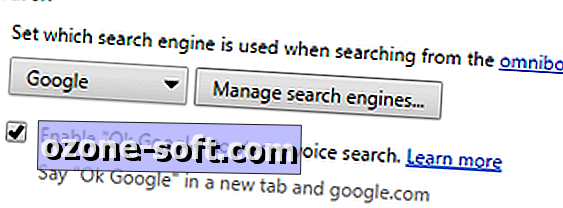
Για να ενεργοποιήσετε το "Ok Google", κάντε κλικ στο κουμπί μενού του Chrome (τρεις μπάρες στην επάνω δεξιά γωνία) και μεταβείτε στις Ρυθμίσεις . Στην περιοχή " Αναζήτηση", επιλέξτε το πλαίσιο δίπλα στο στοιχείο Ενεργοποίηση "Ok Google" για να ξεκινήσετε μια φωνητική αναζήτηση .
Τώρα μπορείτε να ενεργοποιήσετε τη φωνητική αναζήτηση της Google λέγοντας "Εντάξει, Google" όταν βρίσκεστε σε μια νέα καρτέλα ή όταν βρίσκεστε στο Google.com. Μόλις ενεργοποιήσετε τη φωνητική αναζήτηση, απλά πείτε την ερώτησή σας και η Google θα ακούσει, θα μεταφράσει τα λόγια σας σε κείμενο και θα αποστείλει τα αποτελέσματα σας.
Doodle σε ιστοσελίδες
Η ενσωματωμένη λειτουργία μελάνης Edge είναι κάπως καθαρή, αλλά δεν είναι μοναδική. Μπορείτε να έχετε την ίδια δυνατότητα στο Google - με περισσότερες επιλογές - ενεργοποιώντας το πρόσθετο Paint Web.
Για να το κάνετε αυτό, απλώς πλοηγηθείτε στο Web Paint και κάντε κλικ στο Add to Chrome . Μόλις προστεθεί, θα δείτε ένα εικονίδιο παλέτας χρωμάτων στην επάνω δεξιά γωνία του παραθύρου σας. Όταν θέλετε να σχεδιάσετε μια ιστοσελίδα, κάντε κλικ σε αυτό το εικονίδιο και θα εμφανιστεί μια εργαλειοθήκη.
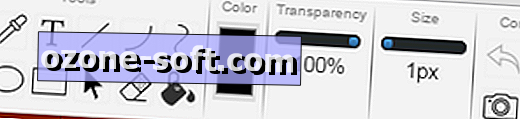
Τώρα μπορείτε να χρησιμοποιήσετε αυτά τα εργαλεία για να σχεδιάσετε την ιστοσελίδα, να προσθέσετε κείμενο, να δημιουργήσετε προκαθορισμένα σχήματα και να συμπληρώσετε περιοχές με χρώμα. Όταν θέλετε να αποθηκεύσετε την εργασία σας, κάντε κλικ στο εικονίδιο κάμερας για να τραβήξετε ένα στιγμιότυπο οθόνης.
Διαβάστε τα άρθρα χωρίς περισπασμούς
Το Chrome δεν διαθέτει έναν επίσημο αναγνώστη πλήρους οθόνης, αλλά η επέκταση αναγνωσιμότητας μπορεί να σας βοηθήσει να αποκτήσετε μια αδιάκοπη εμπειρία ανάγνωσης ανάλογη με την προβολή ανάγνωσης του Edge.
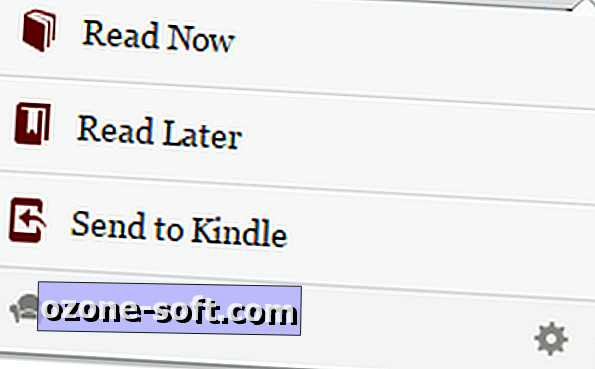
Μεταβείτε στην αρχική σελίδα της επέκτασης αναγνωσιμότητας και κάντε κλικ στην επιλογή Προσθήκη στο Chrome. Θα δείτε ένα εικονίδιο που μοιάζει με κόκκινη πολυθρόνα στην επάνω δεξιά γωνία του παραθύρου σας. Κάντε κλικ σε αυτό το εικονίδιο πολυθρόνας όποτε θέλετε να προβάλετε μια σελίδα με δυνατότητα αναγνώρισης και κάντε κλικ στην επιλογή Ανάγνωση τώρα - η επέκταση θα επιχειρήσει να εμφανίσει όλες τις σελίδες (αν και θα είναι πιο επιτυχής με άρθρα και άλλες σελίδες που βασίζονται κυρίως σε κείμενο).





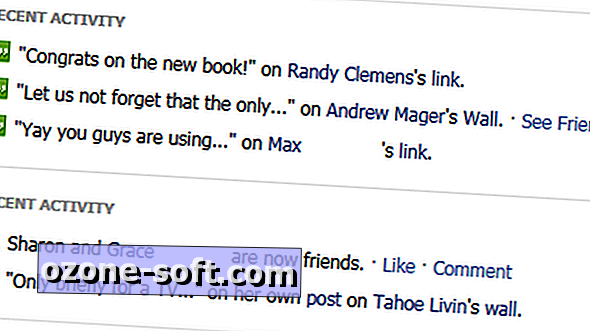







Αφήστε Το Σχόλιό Σας